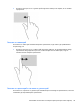User Guide - Windows 8
3. Завъртете батерията нагоре (3), след което я извадете от компютъра (4).
Откриване на информация за батерията
За да проследите състоянието на батерията или дали в батерията има останал заряд,
изпълнете „Проверка на батерията” в „HP Support Assistant“. За достъп до информацията за
батерията от стартовия екран напишете „support”, изберете приложението HP Support
Assistant и след това изберете Батерия и производителност.
„HP Support Assistant“ предлага следните инструменти и информация за батерията:
●
Тест
на батерията
●
Информация за типовете батерии, технически данни, срокове за експлоатация и капацитет
Спестяване на заряда на батерията
Използвайте следните съвети за спестяване на заряда на батерията и максимално увеличаване
на живота й:
●
Намалете яркостта на дисплея.
●
Изберете настройката Икономия на енергия в опциите за захранване.
●
Отстранявайте от компютъра батерията, която може да се сменя от потребителя, когато тя
няма да бъде използвана или зареждана за повече от
2 седмици.
●
Изключвайте безжичните устройства, когато не ги ползвате.
●
Изключете неупотребяваните външни устройства, които не са включени към външен
източник на захранване, като например външен твърд диск, свързан към USB порт.
●
Спрете, забранете или извадете всички външни мултимедийни карти, които не използвате.
●
Преди да напуснете работното място, влизайте в режим
на заспиване или изключвайте
компютъра.
46
Глава 6 Управление на захранването